《MacOS10.7 キャノン同梱ソフトDPP colormunki photo をお使いの方へ》
「 DPPの「環境設定」→「カラーマッチング」で、w-rite社のキャリブレーション機材:corol munkiで得たキャリブレーションデータの在処が分からなくて指定できていない状態」
上記の解決策が判明しましたので、もし同様な事にぶつかった人のために、x-rite社カスタマーから得られた回答メールを複製しておきます。
同様に対処されればDPPにプロファイルが反映されます。
{以下メールコピー}
ご利用のソフトウェアによって同一の画像データの表示またはプリント結果が異なる場合やプロファイルが選択できないなどの場合、ソフトウェアがICCプロファイルのバージョン4に対応していないことが考えられます。
ColorMunkiソフトウェアでICCプロファイルを作成保存する際、初期設定はICC標準規格に採用されているバージョン4で作成保存されます。お手数ですが下記の手順でプロファイルをバージョン2で作成保存しお試しください。
(1)ColorMunki Photoソフトウェアを起動します。
(2)左上の「ファイル(F)」から「オプション」を選択し開きます。(※1)
(3)表示したオプション画面「ディスプレイ(またはプリンタ)のプロファイル設定」の「ICCプロファイルのバージョン」から「バージョン2」を選択して「OK」ボタンをクリックします。
(4)通常通り「プリンタのプロファイル」を選択してプロファイルを作成保存します。
※1:Macintoshの場合はメニューバーの「ColorMunki Photo」から「環境設定…」を選択します。
尚、上記の方法でもご利用のソフトウェアで作成保存したICCプロファイルが選択できない場合、下記の(A)から(B)のフォルダ内へ作成保存したICCプロアフィルを移動しお試しください。
ColorMunkiで作成保存したプロファイルは(A)の「Profiles」フォルダ内へ保存されます。
(A)Macintosh HD>ユーザー>(ユーザー名)>ライブラリ(※2)>ColorSync>Profiles
フォルダ内
(B)Macintosh HD>ライブラリ>ColorSync>Profiles フォルダ内
※2:Mac OSX 10.7以降OSの仕様により「ライブラリ」フォルダは不可視フォルダになっています。
表示するには「option」キーを押しながら「Finder」の「移動」メニューから「ライブラリ」を選択してください。
「 DPPの「環境設定」→「カラーマッチング」で、w-rite社のキャリブレーション機材:corol munkiで得たキャリブレーションデータの在処が分からなくて指定できていない状態」
上記の解決策が判明しましたので、もし同様な事にぶつかった人のために、x-rite社カスタマーから得られた回答メールを複製しておきます。
同様に対処されればDPPにプロファイルが反映されます。
{以下メールコピー}
ご利用のソフトウェアによって同一の画像データの表示またはプリント結果が異なる場合やプロファイルが選択できないなどの場合、ソフトウェアがICCプロファイルのバージョン4に対応していないことが考えられます。
ColorMunkiソフトウェアでICCプロファイルを作成保存する際、初期設定はICC標準規格に採用されているバージョン4で作成保存されます。お手数ですが下記の手順でプロファイルをバージョン2で作成保存しお試しください。
(1)ColorMunki Photoソフトウェアを起動します。
(2)左上の「ファイル(F)」から「オプション」を選択し開きます。(※1)
(3)表示したオプション画面「ディスプレイ(またはプリンタ)のプロファイル設定」の「ICCプロファイルのバージョン」から「バージョン2」を選択して「OK」ボタンをクリックします。
(4)通常通り「プリンタのプロファイル」を選択してプロファイルを作成保存します。
※1:Macintoshの場合はメニューバーの「ColorMunki Photo」から「環境設定…」を選択します。
尚、上記の方法でもご利用のソフトウェアで作成保存したICCプロファイルが選択できない場合、下記の(A)から(B)のフォルダ内へ作成保存したICCプロアフィルを移動しお試しください。
ColorMunkiで作成保存したプロファイルは(A)の「Profiles」フォルダ内へ保存されます。
(A)Macintosh HD>ユーザー>(ユーザー名)>ライブラリ(※2)>ColorSync>Profiles
フォルダ内
(B)Macintosh HD>ライブラリ>ColorSync>Profiles フォルダ内
※2:Mac OSX 10.7以降OSの仕様により「ライブラリ」フォルダは不可視フォルダになっています。
表示するには「option」キーを押しながら「Finder」の「移動」メニューから「ライブラリ」を選択してください。
|
|
|
|
|
|
|
|
Digital Photo Professional 更新情報
-
最新のイベント
-
まだ何もありません
-
-
最新のアンケート
-
まだ何もありません
-
Digital Photo Professionalのメンバーはこんなコミュニティにも参加しています
人気コミュニティランキング
- 1位
- 写真を撮るのが好き
- 208436人
- 2位
- 福岡 ソフトバンクホークス
- 42967人
- 3位
- 一行で笑わせろ!
- 82638人


![レンズ☆DATABASE [EFマウント]](https://logo-imagecluster.img.mixi.jp/photo/comm/63/81/886381_185s.jpg)